
アイビスペイントで作る!Animagineでの漫画製作テクニック(3)漫画背景の生成とキャラのコントラスト調整
シリーズでお送りしている「アイビスペイントで作る!Animagineでの漫画製作テクニック」。(1)トーン調整、(2)レイヤー編に続いて、第3回は「コントラスト調整」を学びます。
画像生成AIは使える、漫画を製作してみたいけど…Photoshopやクリスタといったツールをゼロから学ぶのはちょっと…という方向けに、最も簡単に使えるツール「アイビスペイント」のプレミアムな使い方や仕組みも解説していきます。AI画像を生成するだけではなく、表現者として、そしてスマホやタブレット、PCでも使える手軽なツールを使って作品をつくることで次世代の「つくる人をつくる」クリエイターを目指しましょう!
アイビスペイント、4億ダウンロード突破!おめでとうございます
【祝🎊4億ダウンロード突破】
— アイビスペイント ibisPaint (@ibisPaint) May 10, 2024
ついに、ibisPaint 4億ダウンロード突破いたしました!
日々ご利用頂いているユーザー様あってのアイビスペイントです。
本当にありがとうございます。
皆様 お待ちかね、ダウンロード達成日は......
\✨5月2日✨/
現在選定をしておりますので、… pic.twitter.com/7chIb55Gu5
完成品とネーム
まず最初に完成品とネーム(セリフやレイアウトを検討する漫画の原作)を比べてみましょう。

「AIで漫画を描く」といっても、様々な方法があります。
ChatGPTで原作をプロットから書かせる方法もありますが、AICUではネームの段階からアイビスペイントを使って描いていきます。

なぜ最初からAI画像生成を使わないかというと、色んな理由がありますが「巧すぎる」、「セリフバブルの学習が偏っている」、「描き文字/漫符を含めたレイアウトにオリジナリティがない」という点が大きいと考えます。
実験:ChatGPT-4を使って漫画を読ませてみる
ChatGPT-4はマルチモーダル機能があり、画像を分析することができます。
「これは2コマ漫画です。プロットをできるだけ詳しく分析解説してください」というプロンプトともに完成品を分析させてみます。
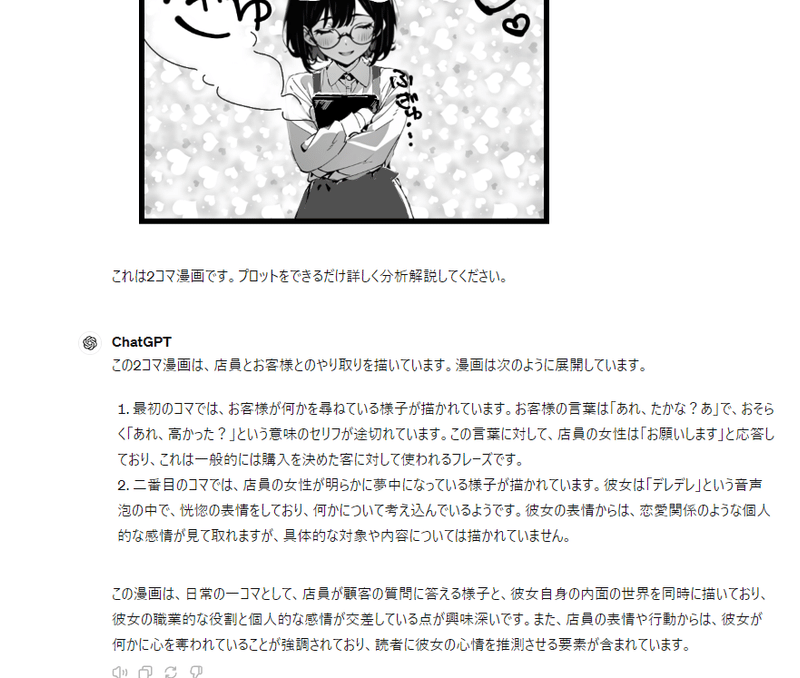
文字を読もうとしている事はわかりますが、まず縦書きのセリフが読めていない可能性があります。表情の分析などはかなり丁寧です。店員とお客様であることが認知されているところはさすがですが、セリフがどちらのものであるかは取り違えています。また抱きかかえているものがお弁当であることは終始触れられていません。
その生成結果を使って、ChatGPT-4の描画機能(DALLE-3)を使って描画してもらうこともできますが、このやりかたでキレのある漫画を作るのは難しいかもしれませんね。
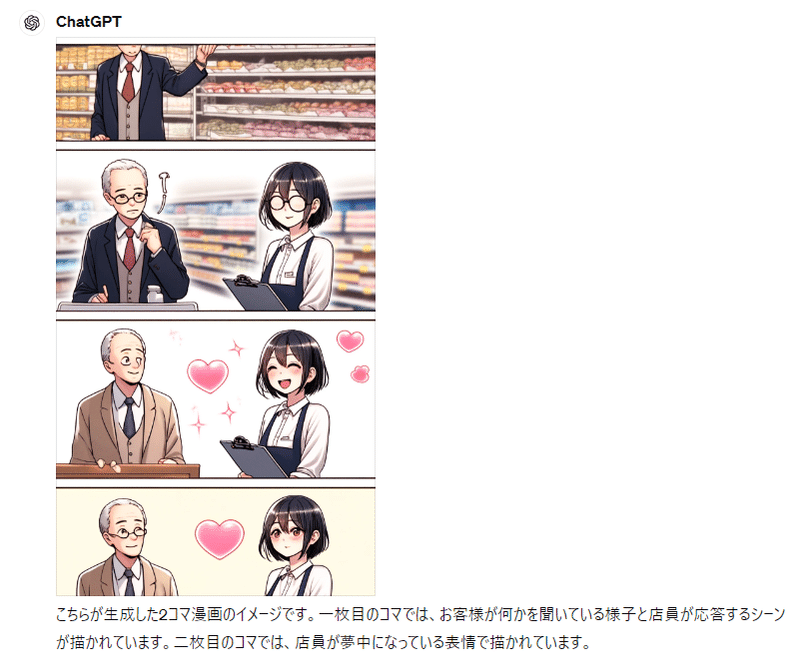
脈絡の無さは面白いですが、漫画としての面白さがよくわかりません。
(たぶん上の2コマのオジサンと、下の2コマのオジサンで興味が違う?)
ChatGPTの内部の動作を頑張って理解するよりも、絵コンテやネームは習慣的に作り続けていれば、コミュニケーション感覚で作れるようになるものです。人間に許された「楽しい創作」だと思って描けるスキルとメンタルを維持したいものです。
素材を生成
さて、前置きが長くなってしまいましたが、ネームで書いた素案に従ってAnimagine3.0での人物と、コンビニの背景を作っていきます。
まずキャラクター描画ですが、Animagine XL 3.1 でモノクロの漫画風イラストを生成しようとすると、線が粗くなってしまうことがわかります。
そのためモノクロの漫画用に画像を生成する際は、Animagine XL 3.0 を使用しましょう。
モノクロの漫画風イラストを生成する際のおすすめプロンプトは、
monochrome, white background
です。絵柄をより平たくしたい場合には、anime screencap を入れても良いかもしれません。
では、1コマ目のコンビニ店員の Koto ちゃんを生成してみましょう。
プロンプト
best quality, monochrome, white background, 1girl, solo, front view, standing, uniform of convenience store, cash register, black short bob hair, round glasses, open mouth, newest

こんな店員がいたら毎日通っちゃう。
先ほど生成したキャラクターの周囲や背景は、アメリカのコンビニみたいな雰囲気があります。背景はあまり日本のコンビニらしくないので、キャラクターに合成するためのコンビニの背景を別途生成しましょう。
今回の作例では、モデル「AnyLoRA - Checkpoint」に LoRA「コンビニ Japanese convenience store LoRA」を加えて生成してみました。これはAnimagineXLと違ってSD1.5系ですが、画像として合成するつもりなら、ここは関係ありません。皆さんもそれぞれ製作したいものに合ったモデルや LoRA を探して生成してみてください。
・モデル「AnyLoRA - Checkpoint」
https://civitai.com/models/23900?modelVersionId=95489
・LoRA「コンビニ Japanese convenience store LoRA」
https://civitai.com/models/23380/japanese-convenience-store-lora
生成した背景がこちらです。非常にフォトリアルな感じです。

この奥の部分を切り取り、Animagine XL 3.0 で i2i ( Image to Image) にかけて、二次元イラスト風に生成しなおします。

アイビスペイントでの合成とトーンカーブ
さて、素材ができたら次はアイビスペイントです。すでに(1)トーン調整、(2)レイヤー編で学んだ通り、レイヤーとして取り込んでいきます。
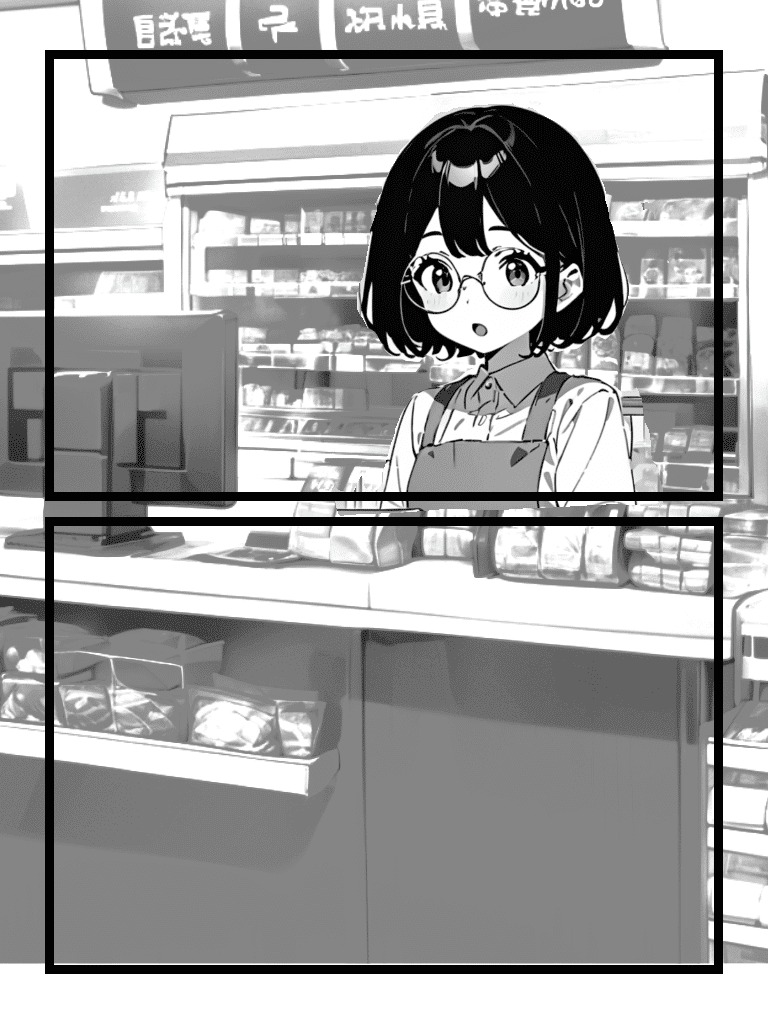
不要な場所を切り取って、人物のリム(周りの縁)は第1段階ではこのぐらいの作業で良いと思います。
きっちり抜こうと思えば思うほど、背景との差がなくなり、違和感が増えていきます。
背景とのコントラストを調整する
実は上の画像はすでにコントラスト調整してあります。
複数の画像生成を組み合わせていますので1つのコマの中で色調や、ライティング(光源の位置や拡散)が一致しません。
セオリーはありますが、正答はありません。
最終的には作家として責任持って「これだ」という画風・画質を探求していく要素ですので、これから調整してきましょう。
レイヤーメニューの [+]特殊レイヤー から [FX]調整レイヤーの追加 でトーンカーブを選びます。これはプレミアムメニューですが、月額300円・年額3,000円で、スマホやPC版でも使えてしまいますから、ここは標準装備しておきたいものです。
コントラスト調整におけるポイントは「画面全体を観ること」です。
ここでは説明のためにこの状態で調整していますが、実際にはセリフバブル(フキダシ)などを配置してから仕上げ段階で実施します。
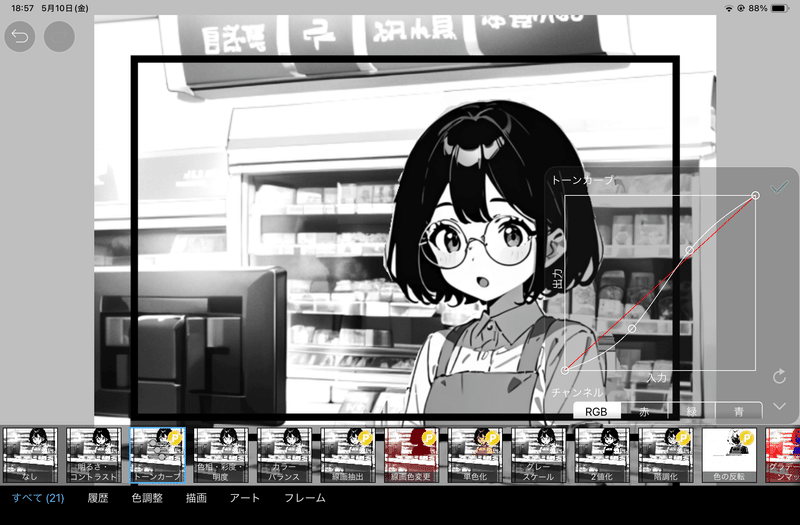
トーンカーブは左右軸が入力、上下軸が出力を意味します。つまり0~255の入力が0~255に1:1になる場合は左下から右上の真っ直ぐな赤い線になります。これは理想ですが、実際には画像の中にある色値(RGB各色0~255レベルであることが多い)にはばらつき・偏りがあります。生成AIが出力した画像も同様で、かつ今回のようにキャラクターと背景で異なるモデル、異なる生成をしているので一致するはずがありません。合成後の状態を見やすくするため、2つのコントロールポイントを移動させることで、赤いカーブを変形させ、上側(白/明るい方)と下側(黒/暗い方)の両側を調整していきます。
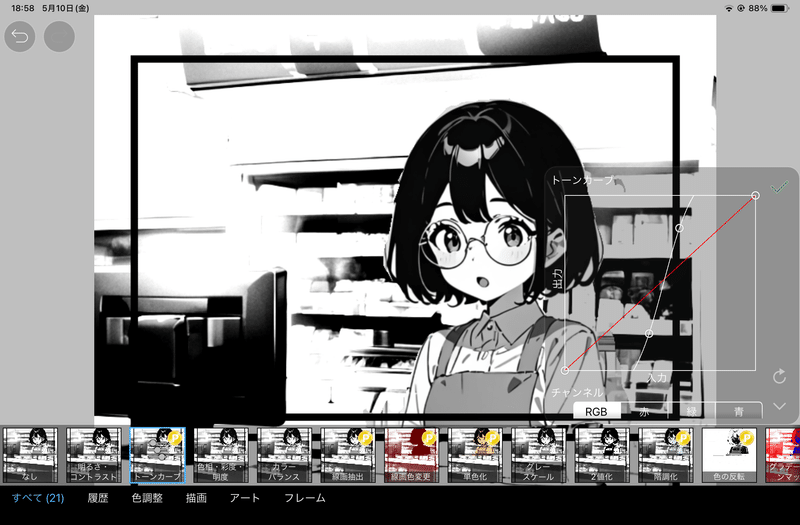
赤い線(リニア)に対して調整後を立たせていくと、白黒がはっきりした絵になります。さらに右上の値をはやめに255に到達する入力値が多くなるようにすると、ほとんど真っ白になっていきます。
逆に寝かせていくと中間調が残ります。このほうがディテールがあってよいのですが、漫画としては「情報量が多すぎ」という印象になることも多くあります。例えばこの画像ですと右下の肩、背景の色とほぼ同じ色になっているので、人物と背景の違いがわかるように調整していきます。
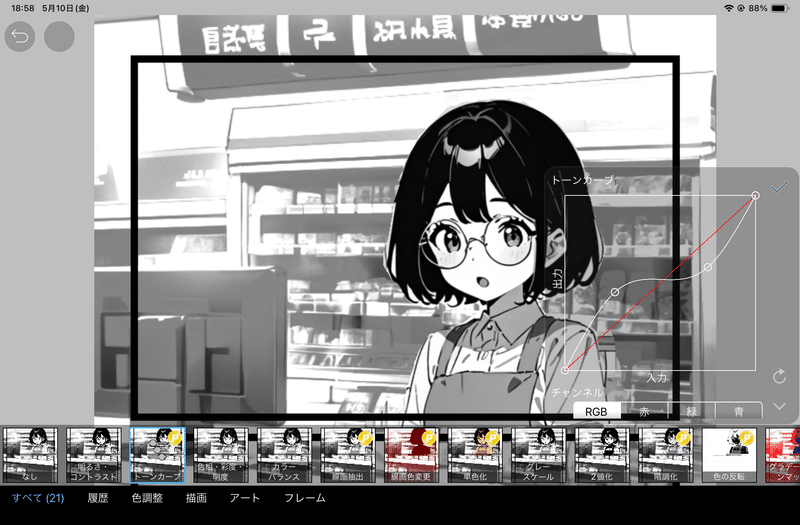
この時さきほど残しておいたリムが役に立つことがあります。
白いフチが薄いほうがいいときと、分厚いほうがいい時などありますので、背景との馴染みと、差異を意識して、消しゴムツールで消していきます。
処理の流れを動画にしておきました。
2コマ目や手前の人物、セリフバブル、文字の打ち方、などもおさらいしていきましょう。
完成です。

詳細は次の記事と、「AICUマガジン 5月号」で細かく解説していきます。
お知らせ
5/15(水)開催のワークショップ、まだ空席がございます!
上記のようなキャラクターを運用したい方、是非どうぞご参加ください。
優しく教えさせていただきます!
書籍「画像生成AI スタートガイド」をお手元にご準備ください!
メンバーシップもよろしくお願いいたします!
https://note.com/aicu/membership/join
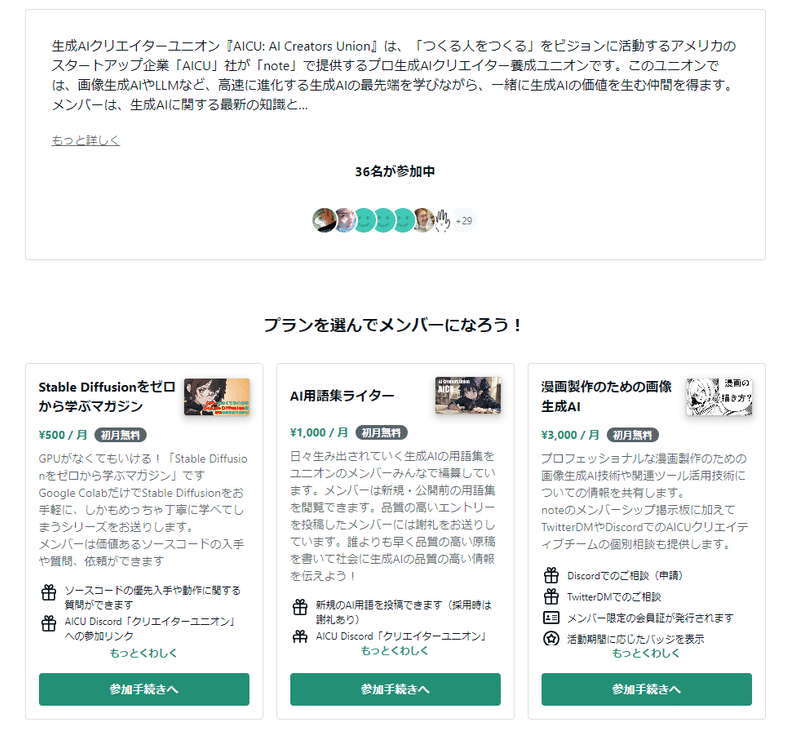
ここから先は
この記事が気に入ったらサポートをしてみませんか?
